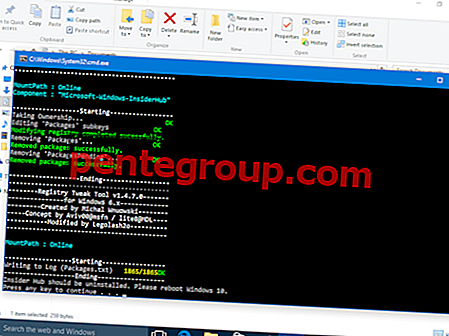Mengalami masalah Wi-Fi di iPhone 6 adalah sesuatu yang dihadapi banyak pengguna. Beberapa masalah yang mungkin terjadi adalah:
- Wifi tidak dapat mendeteksi hotspot wifi dan terus mencari.
- Dapat menemukan hotspot wifi, tetapi tidak dapat terhubung.
- Dapat terhubung ke hotspot wifi, tetapi tidak dapat terhubung ke Internet.
- Tombol sakelar Wifi dalam pengaturan abu-abu atau redup.
Di sini, kami akan membagikan dua metode yang dapat Anda coba untuk memperbaiki masalah, metode DIY dan metode Pakar.
Penafian Technobezz: Technobezz tidak akan bertanggung jawab atas masalah yang mungkin muncul saat mencoba metode pemecahan masalah ini. Jika Anda tetap memilih untuk melakukan ini, Anda akan melakukannya dengan risiko Anda sendiri.
Sebelum Anda mulai, saya sarankan Anda:
- Cadangkan iPhone 6 Anda, Lihat - Panduan Utama Cara Mencadangkan iPhone 6 dan iPhone 6 plus ke Mac / PC
- Jika iPhone 6 Anda masih dilindungi oleh garansi, Anda memiliki hak penuh untuk melaporkan masalah Anda sebelum atau setelah Anda mencoba metode DIY ini. Hubungi Applecare atau Penyedia Layanan Resmi Apple terdekat, atau melalui bilah jenius di Apple Store.
Metode Do It Yourself (DIY)
Yakinkan:
- Pastikan bahwa masalah wifi pada iPhone 6 Anda terjadi di semua hotspot wifi.
- Jika masalah terjadi pada hotspot tertentu, seperti rumah atau kantor Anda, hubungi penyedia wifi.
Pemecahan Masalah iOS
- Nyalakan kembali iPhone Anda dengan menekan dan menahan tombol daya dan beranda sampai restart.
- Matikan iPhone dengan menekan tombol daya “Slide Power Off” muncul, lalu geser ke kanan. Kemudian nyalakan kembali telepon.
- Buka Pengaturan - Mode Pesawat (geser ke Hidup dan tunggu sekitar 15 detik, lalu matikan lagi).
- Nonaktifkan Layanan Jaringan Wifi. Layanan ini terhubung ke Jaringan Layanan Lokasi. Pergi ke:
Pengaturan - Privasi - Layanan Lokasi - Layanan Sistem (geser ke bawah).
- Jika iPhone Anda dapat terhubung ke wifi, tetapi tidak bisa tetap, coba "Lupakan Jaringan"
Pengaturan - Wifi - ketuk nama host wifi, lalu ketuk Lupakan Jaringan ini.
Jika koneksi internet masih tidak berfungsi, ubah DNS pada nama host wifi itu. Buka Pengaturan - Wifi - ketuk nama host wifi, lalu gulir sampai Anda menemukan DNS, ketuk di atasnya. Ubah DNS yang paling sering digunakan seperti DNS google 8.8.8.8 atau openDNS lainnya.
- Setel Ulang Pengaturan Jaringan iPhone. Pengaturan - Umum - Atur Ulang - Atur ulang semua Pengaturan Jaringan.
- Hapus semua konten dan pengaturan. Pengaturan - Umum - Reset - Menghapus semua konten dan pengaturan.
- Mengembalikan iphone. Tancapkan iPhone ke Mac / PC, lalu luncurkan iTunes. Ketuk "Percaya" pada iPhone Anda jika pesan popup muncul. IPhone Anda akan terdeteksi di iTunes dan pada ringkasan ringkasan klik tab. Firmware akan diunduh terlebih dahulu, dan Anda harus menunggu prosesnya selesai.
Baca juga - Cara Memecahkan iPhone 6 Secara Acak Mulai Ulang Masalah
Metode Pakar
Pemeriksaan dan pemecahan masalah perangkat keras
Jika solusi sebelumnya tidak menyelesaikan masalah, buka Apple store, terutama jika perangkat Anda masih dalam garansi. Apple akan memberikan pengganti iPhone 6 Anda, ini adalah perbaikan khas untuk masalah wifi, pengganti yang baru, jika mereka tidak melakukan pemecahan masalah perangkat keras di dalam, atau mereka akan mengganti bagian tertentu
Jika tidak, Anda dapat mencoba solusi perangkat keras.
Bagian yang relevan di sini adalah wifi IC, yang terletak di papan logika. Untuk memperbaikinya, Anda perlu stasiun pengerjaan ulang udara panas, sehingga Anda dapat memanaskan bagian itu.